如何在会声会影中设置声音淡出效果
时间:2022-12-29 16:37:42作者:极光下载站人气:81
在现在的网络社会环境下,越来越多的小伙伴都会通过网络来了解一些东西,比如当自己在网上遇到一个自己喜欢的视频,于是就会将这些视频收藏在自己的电脑中,并且还会使用一些视频制作软件将自己喜欢的视频重新进行编辑与制作让视频更加的好看与美观,而会声会影这款软件目前已经受到很多的小伙伴们的青睐,会使用这款软件进行视频的一些转场特效的添加以及字幕的添加等操作,此外还会通过该软件给视频添加背景音乐,而一般为了添加的背景音乐更加的好听,更加的满足自己的需求,会将音乐设置为淡出特效操作,那么怎么给音乐添加声音淡出呢,感兴趣的话就和小编一起来看看吧,希望可以对大家有所帮助。
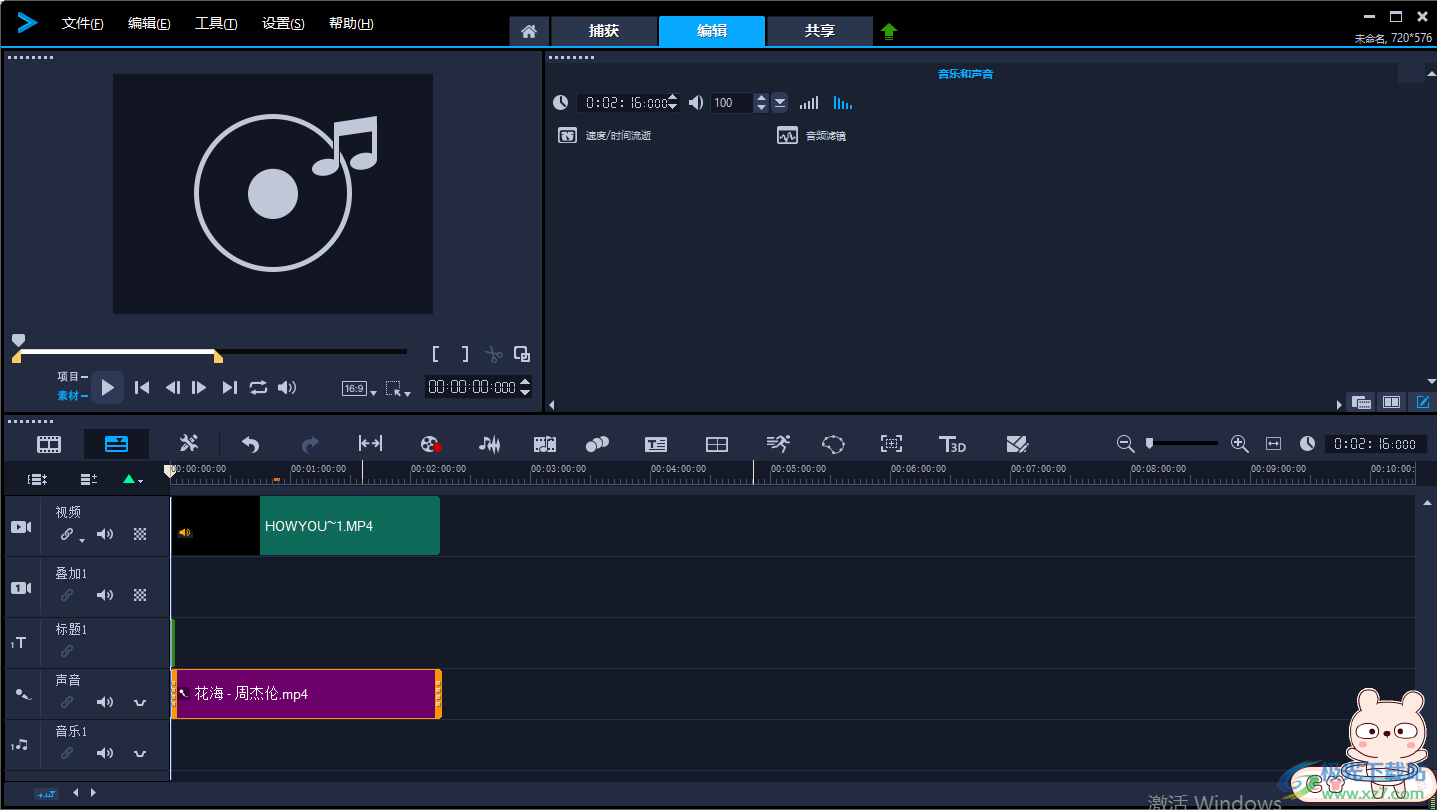
方法步骤
1.首先我们需要将电脑桌面上的会声会影软件双击打开,然后在【编辑】的选项卡下,点击一下素材添加按钮图标,将自己需要制作的视频素材添加到软件中。
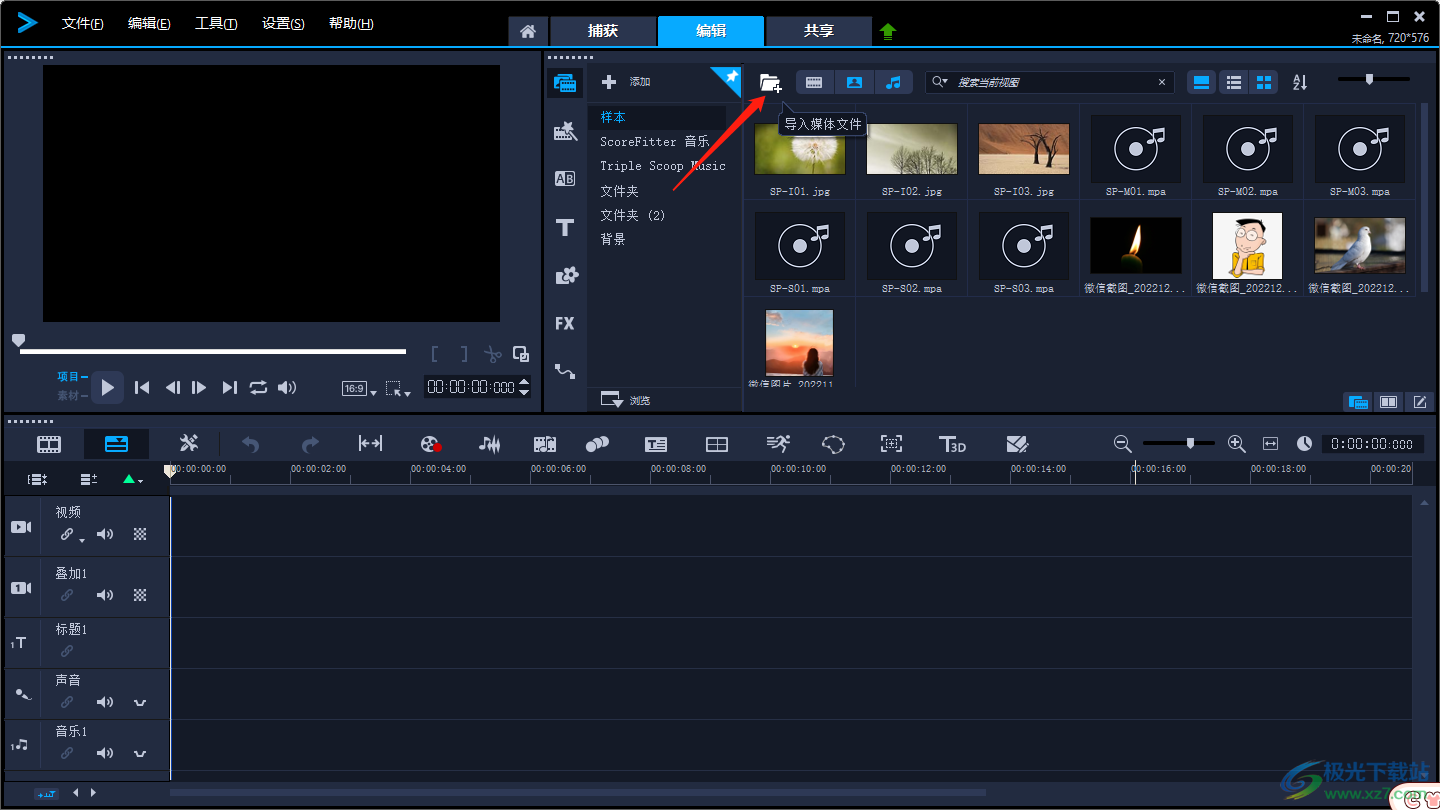
2.然后将添加进来的视频素材用鼠标拉动到下方的视频轨道上显示,如图所示。
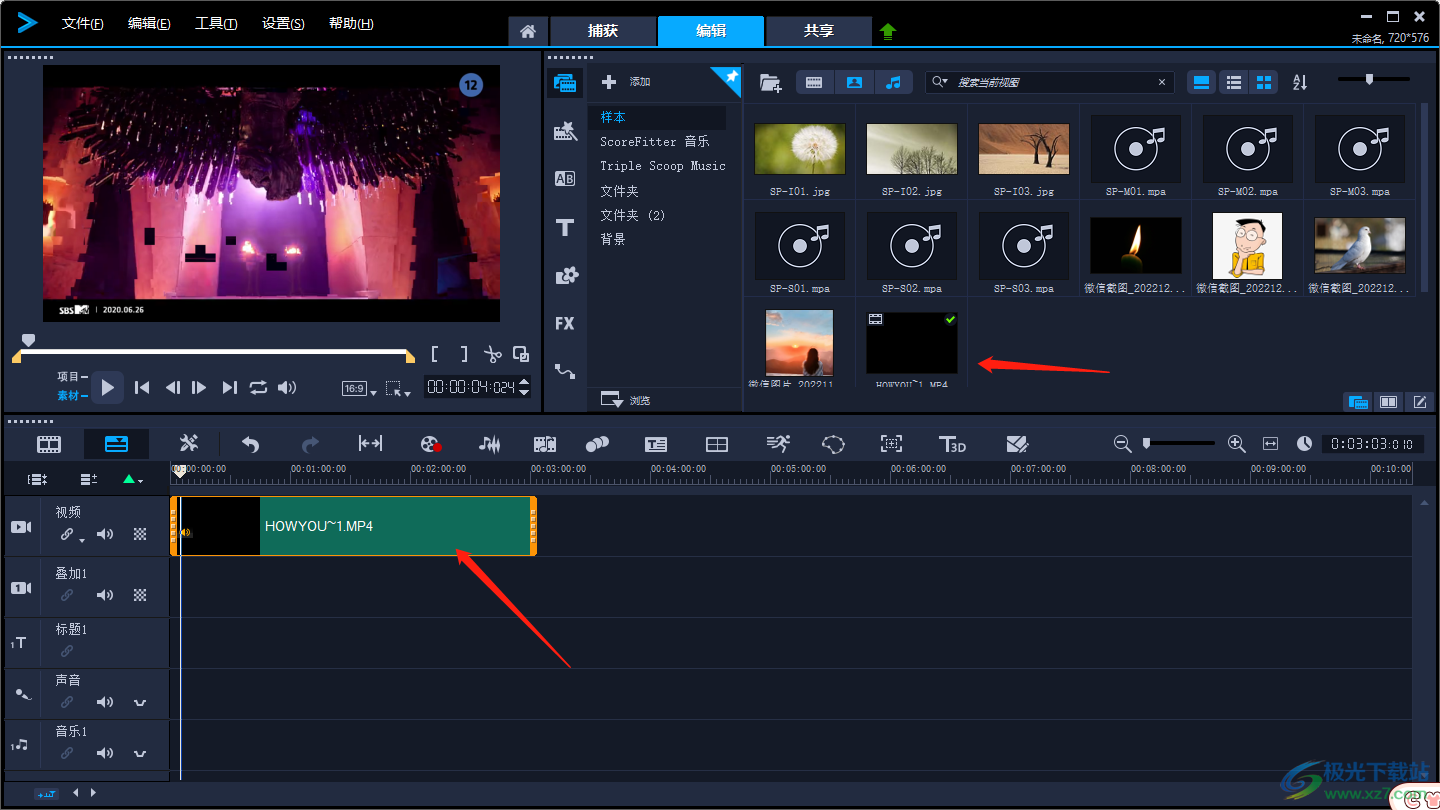
3.接着我们再将背景音乐添加进来,点击添加按钮,将添加进来的音频素材拉动下方的声音的轨道上,如图所示。
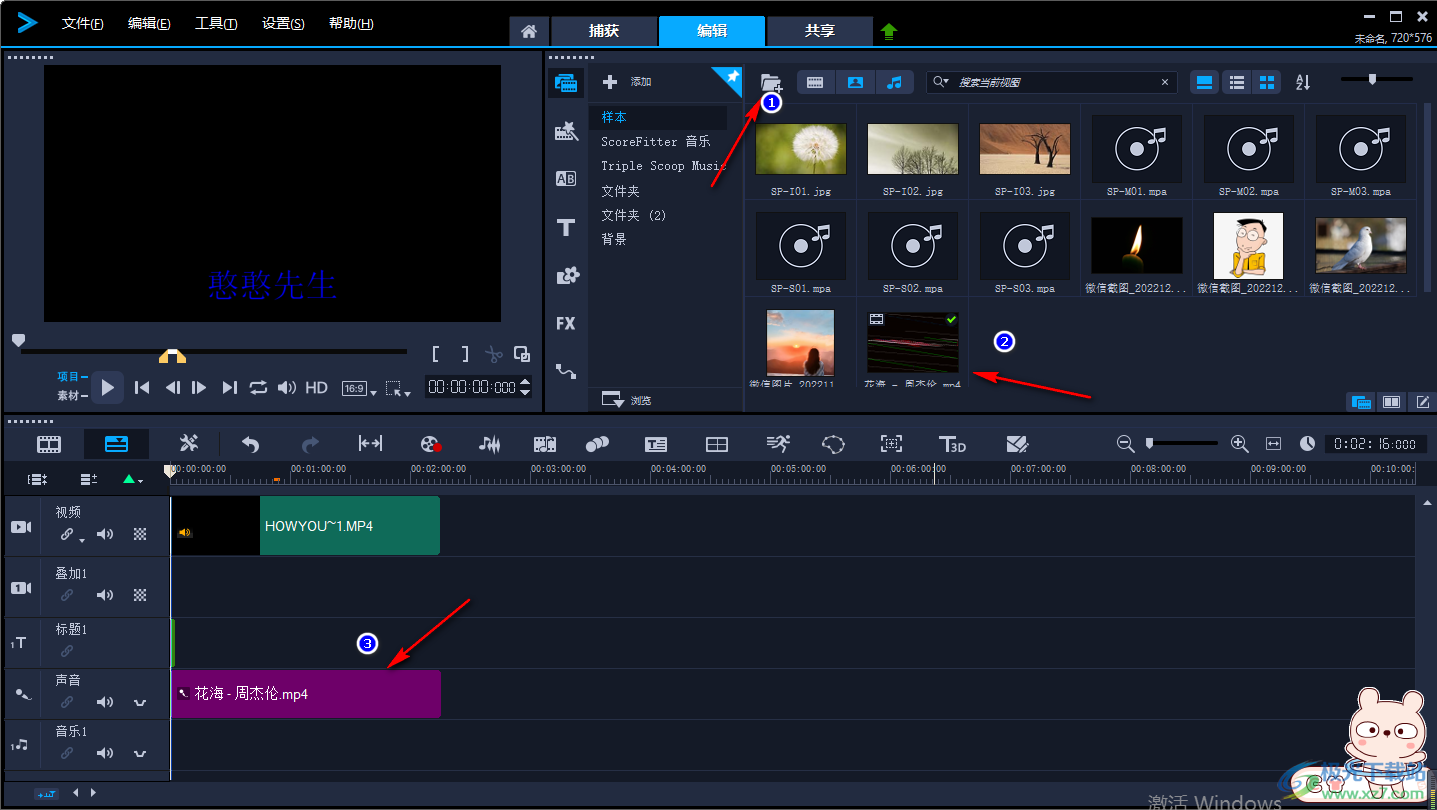
4.接着将声音轨道上的背景音乐素材用鼠标右键点击一下,然后在弹出的菜单选项中选择【打开选项面板】这个选项。
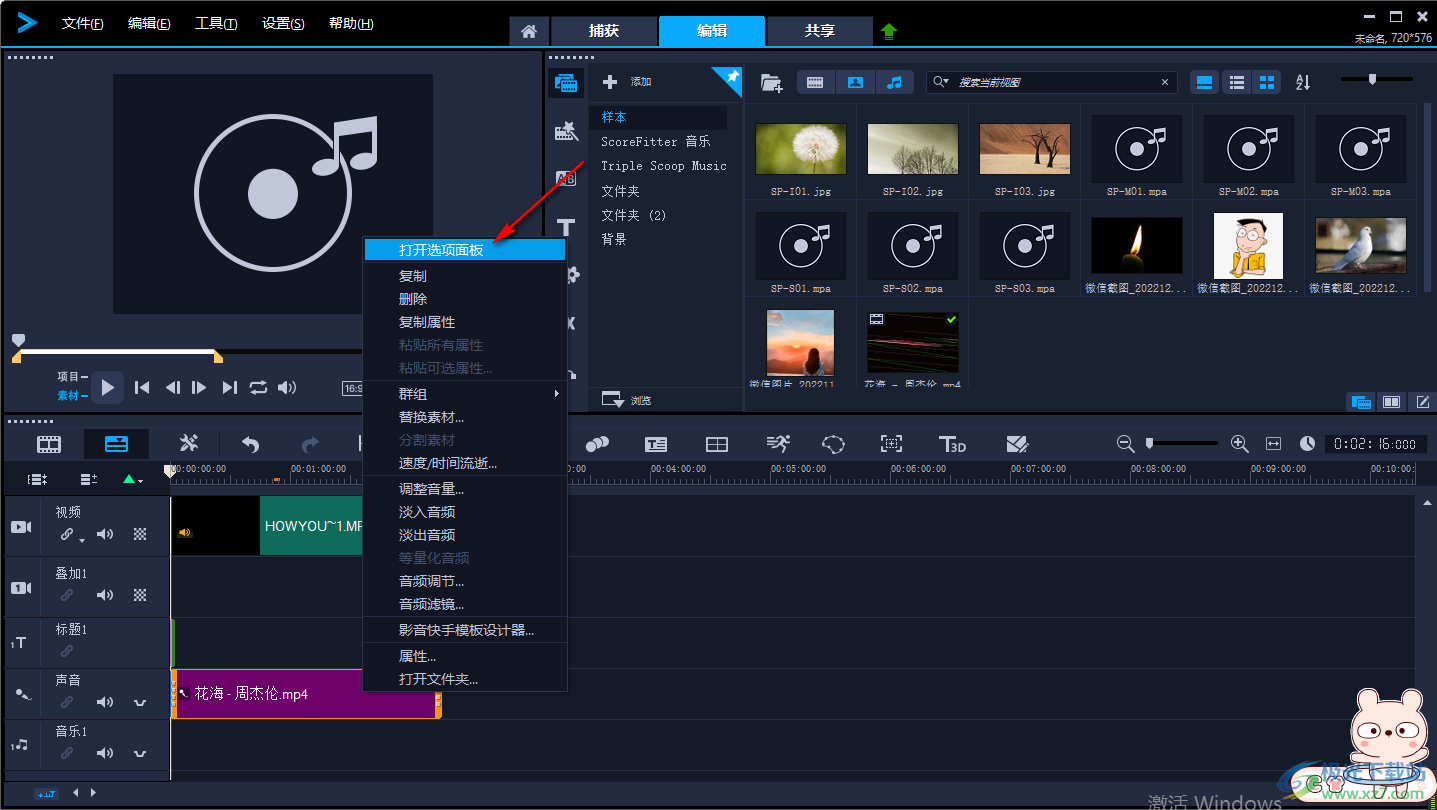
5.之后就会在右上方页面显示出一个音乐与声音的设置窗口,点击一下淡出图标就设置好了声音的淡出效果,如果你想要设置淡入效果,那么点击淡入效果图标就好了。
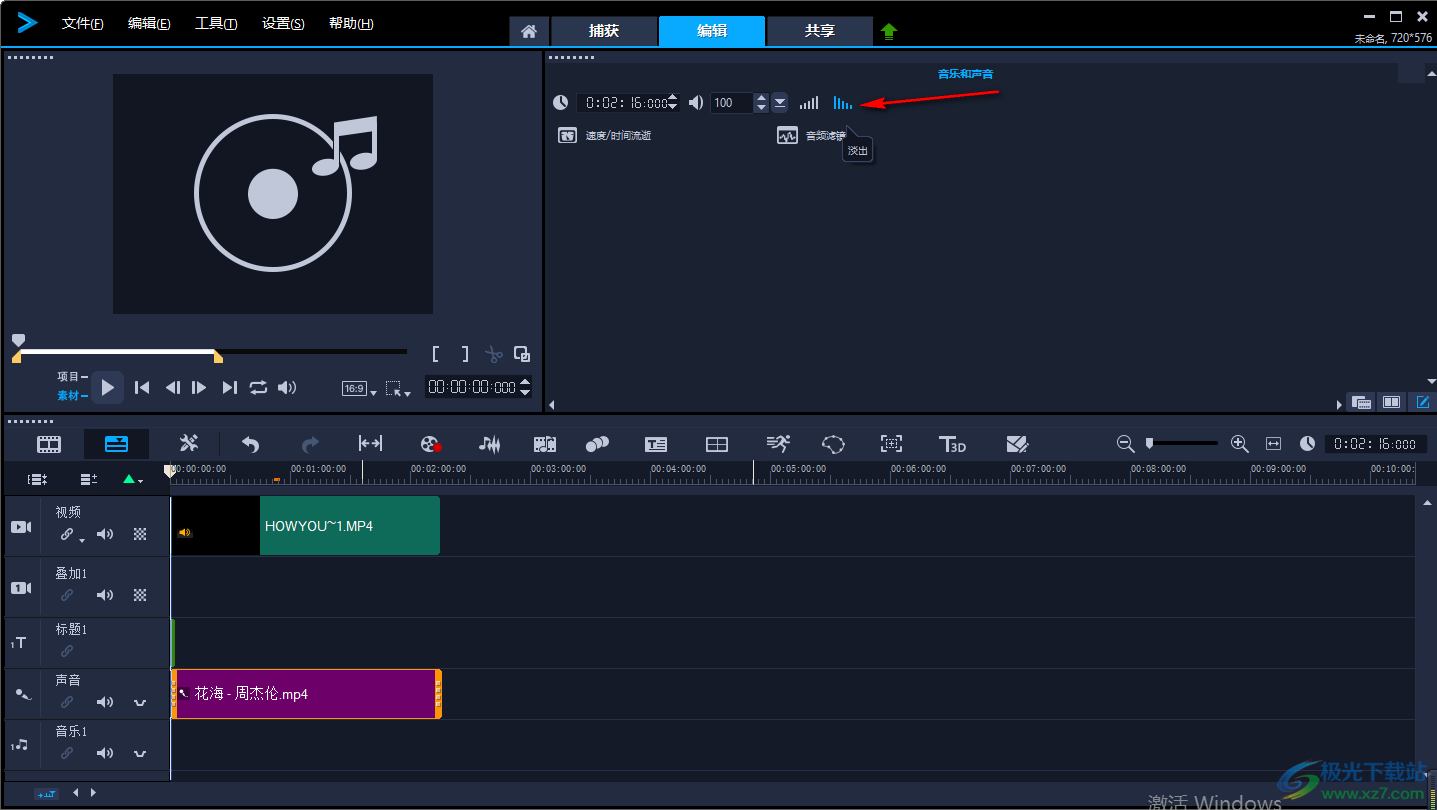
以上就是关于如何使用会声会影软件设置声音淡出效果的具体操作方法,一般情况下设置声音淡出效果,可以让我们给视频添加的声音显得不那么的生硬,不会觉得听起来会有突兀的感觉,当然你也可以设置一下淡入效果,当有声音出来的时候,会缓缓出现声音,都是可以根据自己的需要来操作的,那么如果你感兴趣的话可以按照上述方法来操作一下。

大小:1.30 GB版本:v8.0 免费版环境:WinAll, WinXP, Win7
- 进入下载
相关推荐
相关下载
热门阅览
- 1百度网盘分享密码暴力破解方法,怎么破解百度网盘加密链接
- 2keyshot6破解安装步骤-keyshot6破解安装教程
- 3apktool手机版使用教程-apktool使用方法
- 4mac版steam怎么设置中文 steam mac版设置中文教程
- 5抖音推荐怎么设置页面?抖音推荐界面重新设置教程
- 6电脑怎么开启VT 如何开启VT的详细教程!
- 7掌上英雄联盟怎么注销账号?掌上英雄联盟怎么退出登录
- 8rar文件怎么打开?如何打开rar格式文件
- 9掌上wegame怎么查别人战绩?掌上wegame怎么看别人英雄联盟战绩
- 10qq邮箱格式怎么写?qq邮箱格式是什么样的以及注册英文邮箱的方法
- 11怎么安装会声会影x7?会声会影x7安装教程
- 12Word文档中轻松实现两行对齐?word文档两行文字怎么对齐?
网友评论